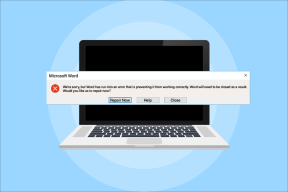Kako resetirati Google Chrome na Androidu
Miscelanea / / November 28, 2021
Web preglednici su put do modernog interneta. Od mnoštva web-preglednika dostupnih za besplatno preuzimanje i korištenje, Google Chrome godinama je ostao omiljeni korisnik. Ovaj web-preglednik baziran na Googleu ima minimalno sučelje jednostavno za korištenje i radi brže od većine svojih kolega; što ga čini idealnim izborom za većinu. No, kao i svaki softver, ponekad ima tendenciju usporavanja i potrebno ga je osvježiti da bi ispravno funkcionirao. Ako se vaša aplikacija Google Chrome usporila ili ima problema zbog grešaka, potpuno resetiranje bio bi idealan način. U nastavku pročitajte kako resetirati Google Chrome na Android pametnim telefonima.
Zašto resetirati svoj preglednik?
Preglednici su danas pametniji nego ikad prije. Oni obično pohranjuju većinu informacija, odnosno povijest pregledavanja, kolačiće, lozinke, automatsko popunjavanje itd. u obliku predmemorije. Iako to pomaže bržem učitavanju web stranica, ovi spremljeni podaci zauzimaju puno prostora. S vremenom, kako web preglednik sprema sve više informacija, brzo funkcioniranje vašeg pametnog telefona se smanjuje. U takvim slučajevima morate resetirati preglednik. Vratit će vaš preglednik na zadane postavke i izbrisat će podatke za pohranu u predmemoriji. Štoviše, budući da su podaci u Google Chromeu povezani s vašim Google računom, spremaju se važne informacije kao što su Oznake. Dakle, osigurava da vaš tijek rada ni na koji način ne bude sputan.

Sadržaj
- Kako resetirati Google Chrome na Android pametnim telefonima
- 1. način: resetirajte Google Chrome putem postavki uređaja
- Metoda 2: resetirajte Google Chrome putem aplikacije Chrome
Kako resetirati Google Chrome na Android pametnim telefonima
U ovom malom vodiču objasnili smo dvije metode za resetiranje Google Chromea na Androidu putem mobilnih postavki i putem postavki Chromea. Možete koristiti bilo koji od ovih kako vam odgovara.
Bilješka: Budući da pametni telefoni nemaju iste opcije postavki, a one se razlikuju od proizvođača do proizvođača, provjerite ispravne postavke prije nego što ih promijenite.
1. način: resetirajte Google Chrome putem postavki uređaja
Resetiranje Google Chromea na Androidu prilično je jednostavno i može se izvršiti izravno iz Upravitelja aplikacija na vašem telefonu. Brisanjem podataka iz predmemorije Chrome doista se vraća na zadano stanje aplikacije i poboljšava njezina izvedba. Evo koraka za resetiranje Google Chromea putem postavki:
1. Otvorena Postavke i dodirnite Aplikacije i obavijesti.

2. Na sljedećem zaslonu dodirnite Pogledajte sve aplikacije, kao što je prikazano.
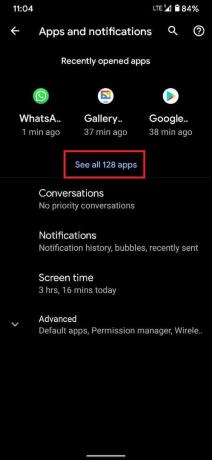
3. Na popisu svih instaliranih aplikacija pronađite i dodirnite Krom, kao što je prikazano u nastavku.
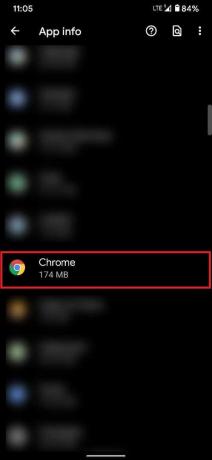
4. Sada dodirnite Pohrana i predmemorija opcija, kao što je istaknuto.
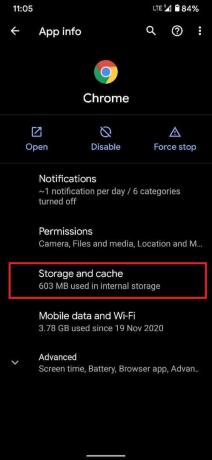
5. Evo, dodirnite Upravljajte prostorom nastaviti.

6. Pojavit će se zaslon Google Chrome Storage. Dodirnite Obriši sve podatke, kao što je dolje prikazano.
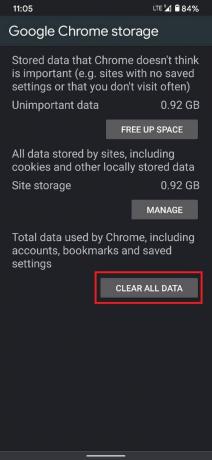
7. Dijaloški okvir će tražiti vašu potvrdu. Evo, dodirnite u redu za brisanje podataka aplikacije Chrome.

Pokrenite Google Chrome. Sada će raditi na zadanim postavkama. Možete ga prilagoditi kako vam odgovara.
Također pročitajte:10 načina da popravite sporo učitavanje stranice u pregledniku Google Chrome
Metoda 2: resetirajte Google Chrome putem aplikacije Chrome
Osim gore spomenute metode, možete očistiti pohranu predmemorije u Chromeu iz same aplikacije.
1. Otvori Aplikacija Google Chrome na svom Android telefonu.
2. Dodirnite na ikona s tri točke iz gornjeg desnog kuta zaslona.

3. Na izborniku koji se pojavi dodirnite Postavke, kao što je prikazano.
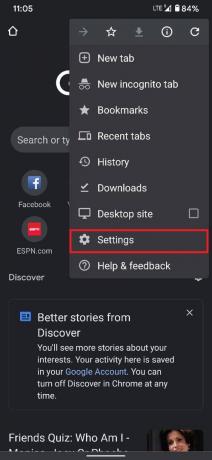
4. Unutar izbornika Postavke dodirnite opciju pod naslovom Privatnost i sigurnost.

5. Zatim dodirnite Obriši podatke pregledavanja, kao što je istaknuto na datoj slici.
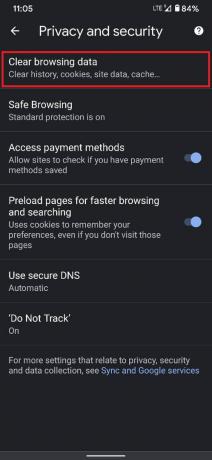
6. Prikazat će se informacije o vašoj aktivnosti pregledavanja, tj. broj stranica koje ste posjetili, pohranjeni kolačići i podaci iz predmemorije koji su prikupljeni tijekom vremena. Podesite postavke u ovom odjeljku i Odaberi podatke koje želite izbrisati i podatke koje želite zadržati.
7. Nakon što odaberete željene opcije, dodirnite Obriši podatke, kao što je prikazano.

Ovo će izbrisati sve podatke iz predmemorije iz Google Chromea i vratiti njegovu optimalnu funkcionalnost.
Preporučeno:
- Popravite Chrome koji se ne povezuje s internetom
- Ubrzajte svoje SLOW računalo za 5 minuta!
- Kako izbrisati povijest pregledavanja na Android uređaju
- Kako izvesti WhatsApp Chat kao PDF
Preglednici se s vremenom usporavaju i postaju spori. Gore spomenute metode vraćaju život pretrpanim preglednicima. Ako imate pitanja ili prijedloge, ostavite ih u odjeljku za komentare ispod.